Äsja kujundatud rakendus Files iOS 13-s toob eelmise versiooniga võrreldes palju uusi täiustusi. Rakenduse kasutamisel saate mitte ainult üksikasjalikumat teavet mis tahes failide kohta, vaid ka iOS 13-s on saadaval uued juhtelemendid, mis muudavad failide haldamise imelihtsaks.
Rakendustes iOS 13 ja iPadOS Files on nüüd ka välise USB-mäluseadme, SD-kaardi tugi ning võimalus töötada koos SMB 3.0 toetavate failiserverite / võrgu jagamiskettadega. Rakendus Files on lisanud ka uue jagatud kaustade funktsiooni, millel on paremad õigused ja privileegide haldamine, mis aitab paremini koostööd teha.
Seotud:
Peale nende lisafunktsioonide on Apple keskendunud ka sellele, kuidas kasutajad saavad rakenduse kasutamisel igapäevaseid ülesandeid hõlpsalt teha. Üks neist parandustest keskendub olemasolevate failide ja kaustade ümbernimetamisele.
Kuidas rakenduses Files dokumente ümber nimetada iOS 13 abil
Kui salvestate dokumente erinevatest allikatest pärinevatesse failidesse, näiteks Safari PDF-faili, salvestab see need koos algse allalaaditava nimega. IOS 12-s ei olnud rakenduse Files kasutamisel iPhone'is faili ümbernimetamiseks otsest viisi.
- Avage oma iPhone'is rakendus Failid
- Puudutage paremas alanurgas sirvimist ja leidke dokument
- Vajutage pikalt rakenduses Failid dokumendi pisipilti
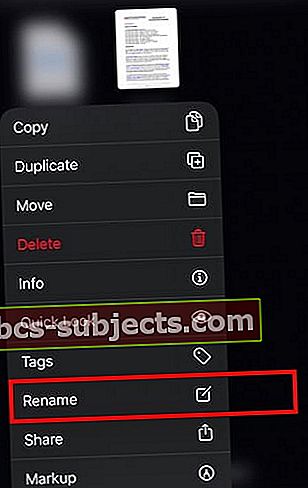 Uurige rakenduse Files uusi juhtnuppe iOS 13-s ja iPadOS-is
Uurige rakenduse Files uusi juhtnuppe iOS 13-s ja iPadOS-is - Valige kontekstimenüüst „Nimeta ümber“
- Sisestage tekstikasti uus dokumendi nimi, asendades vana.
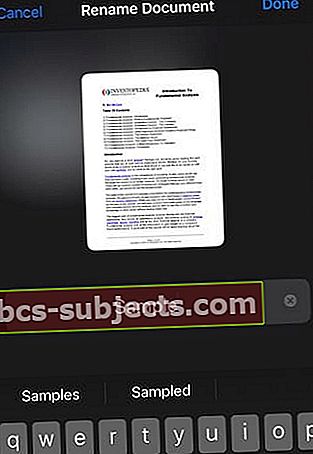 Sisestage uus nimi ja vajutage nuppu Valmis
Sisestage uus nimi ja vajutage nuppu Valmis - Kui olete lõpetanud, puudutage valikut Valmis
See on iOS 13-s nii lihtne! Vana failinimi nimetatakse kohe ümber.
Nimetage kaustad rakenduses Failid, kasutades kontekstimenüüd
Kausta ümbernimetamine rakenduses Failid toimib samal viisil.
Vajutage lihtsalt pikalt kausta, mille soovite ümber nimetada, ja alustamiseks valige kontekstimenüüst „Nimeta ümber“.
 Selles kontekstimenüüs uurige teisi rakenduse Fail juhtnuppe.
Selles kontekstimenüüs uurige teisi rakenduse Fail juhtnuppe. Ettevaatust, kui kasutate oma iPhone'i või iPadiga väliseid või USB-draive. Pange tähele, et väliste draividega toetatavad failivormingud on krüptimata APFS, krüpteerimata HFS +, FAT ja exFAT.
Vaadake kindlasti meie iPadOS-i uue rakenduse Failid põhjalikku ülevaadet:
Loodame, et leidsite selle lühikese artikli kasulikuks. Kui teil on küsimusi või soovite jagada oma lemmiknõu või kahte, andke meile sellest teada allpool olevates kommentaarides.

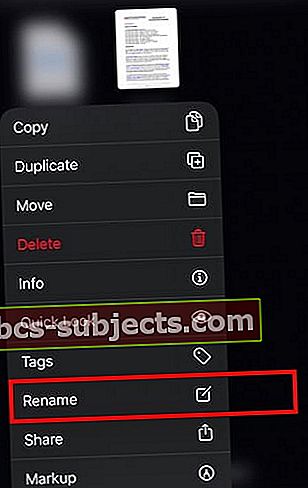 Uurige rakenduse Files uusi juhtnuppe iOS 13-s ja iPadOS-is
Uurige rakenduse Files uusi juhtnuppe iOS 13-s ja iPadOS-is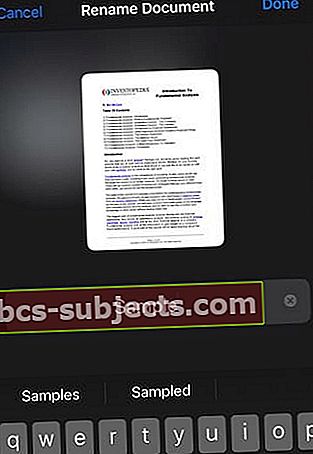 Sisestage uus nimi ja vajutage nuppu Valmis
Sisestage uus nimi ja vajutage nuppu Valmis
